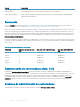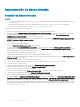Users Guide
Selección de los parámetros de disco virtual
Para seleccionar los parámetros de disco virtual:
1 En la pantalla VD Mgmt (administración de discos virtuales), presione <Tab> para desplazar el cursor hasta los parámetros que
desea cambiar.
2 Presione la tecla de echa hacia abajo para abrir los parámetros y desplazarse hacia abajo por la lista de valores.
3 Para cambiar el tamaño del elemento de banda, presione <Tab> para resaltar Stripe Size (Tamaño del elemento de banda).
4 Presione <Intro> para mostrar la lista de los tamaños del elemento de banda (64 KB, 128 KB, 256 KB, 512 KB y 1 MB).
El tamaño de elemento de banda predeterminado es de 64 KB.
5 Presione la tecla de echa hacia abajo para resaltar la opción deseada y presione <Intro>.
6 Si necesita modicar la política de lectura, presione el <Tab> para mover el cursor a Read Policy (Política de lectura).
7 Presione la tecla <Intro> para mostrar las opciones de (No Read Ahead [Sin lectura anticipada] o Read Ahead [Lectura anticipada]).
8 Presione la tecla de echa hacia abajo para resaltar la opción deseada y presione <Intro>.
9 Si necesita modicar la política de lectura, presione el <Tab> para mover el cursor a Read Policy (Política de lectura).
10 Presione <Intro> para visualizar las opciones Write-Through (Escritura simultánea), Write Back (Escritura diferida).
11 Presione la tecla de echa hacia abajo para resaltar una opción y presione <Intro>.
12 Presione <Tab> para desplazar el cursor hasta Force WB with no battery(Forzar escritura diferida sin batería) y presione <Intro>.
NOTA: Si elige Write-Through (Escritura simultánea) como la política de escritura, a continuación, la opción Force WB
with no battery (Forzar WB sin batería) dejará de estar disponible.
PRECAUCIÓN: No inicialice discos virtuales si intenta recrear una conguración existente.
13 Presione <Tab> para desplazar el cursor hasta Initialize (Inicializar) y presione <Intro>.
NOTA
: Inicialización rápida se realizarán en esta etapa.
14 Presione <Tab> para desplazar el cursor hasta Congure Hot Spare (Congurar repuesto dinámico) y presione <Intro>.
NOTA
: El repuesto dinámico creado en esta fase es un repuesto dinámico dedicado.
15 Si ha elegido crear repuestos dinámicos en los pasos anteriores, se muestra una ventana emergente con los discos con los tamaños
apropiados. Presione la <barra espaciadora> para seleccionar el disco.
16 Una vez que haya seleccionado el tamaño del disco, haga clic en OK (Aceptar) para nalizar la selección o haga clic en Cancel
(Cancelar) para anularla.
17 Seleccione OK (Aceptar) para aceptar la conguración y presione <Intro> para salir de esta ventana, o seleccione Cancel (Cancelar) y
presione <Intro> para salir si no desea cambiar ningún parámetro de disco virtual.
Inicialización de discos virtuales
PRECAUCIÓN
: Una inicialización completa destruye de forma permanente los datos existentes en dicho disco virtual.
Para inicializar discos virtuales, realice los pasos siguientes:
1 En la pantalla Adm. de VD, seleccione N.º de disco virtual y presione <F2> para visualizar el menú de acciones disponibles.
2 Seleccione Inicialización y presione la tecla de echa derecha para visualizar las opciones del submenú Inicialización.
3 Seleccione Comenzar inicialización para comenzar una inicialización normal o seleccione Inicialización rápida para comenzar una
inicialización rápida.
Aparecerá una ventana emergente que indica que se ha inicializado el disco virtual.
4 Repita los procedimientos desde el paso 1 al paso 3 para congurar otro disco virtual.
NOTA
: En la pantalla se muestran los discos virtuales congurados actualmente.
Utilidad de conguración del BIOS 75